

Har du duplicerade filer på din Mac som tar plats? Hur kom de till och med dit? Du kanske har laddat ner en fil mer än en gång. Du kanske flyttade ett parti filer och raderade inte originalen. Du kanske sparade filer på olika platser. Det kan vara många orsaker till att du kan samla duplicerade filer på din Mac och över tid kan de lägga till.
Du kan alltid leta efter och ta bort duplicerade filer manuellt. Men vill du verkligen spendera så mycket tid på en så tråkig uppgift?
Så här hittar du och tar bort duplicerade filer på Mac med en gratis app som heter Duplicate File Finder Remover.
Skaffa appen
Duplicate File Finder Remover finns gratis i App Store. Du får det du behöver för att hitta och ta bort dubbletter. Men du får också lite mer.
Med appen kan du ange en minimal dubblettfilstorlek, få information om alla duplikat, förhandsgranska duplikat efter typ, se liknande mappar, kolla in en logg med duplikat borttagna och mycket mer.
Duplicate File Finder Remover har också en Pro-version om du är intresserad av att hitta duplikat i dolda mappar, ta bort duplicerade mappar, slå samman liknande mappar och återställa borttagna duplikat.
Hitta och ta bort duplicerade filer
Nu när du har några detaljer om Duplicate File Finder Remover är det dags att använda den.
1) När du öppnar appen ser du en fin, tydlig skärm för att komma igång. Klicka på Lägg till för att bläddra efter din mapp eller dra och släpp en mapp på skärmen. Sedan, slå Skanna.

2) När skanningen är klar ser du hur många duplikat som hittades och av vilken typ, deras kombinerade storlek och tips för att rensa upp dem. Du kan också kolla antingen ett cirkeldiagram eller ett stapeldiagram för en snabbvy.
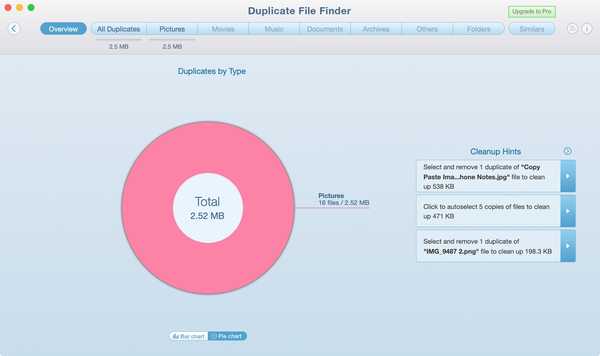
3) Klicka på en av knapparna längst upp för att granska de specifika filerna. Du kan titta på alla dubbletter eller en viss filtyp. Om du vill välja och välja vilka filer du vill ta bort, välj bara dem en för en. Klicka på om du vill ta bort dem alla Välj automatiskt för att markera hela partiet.
När du har valt dina filer klickar du på Ta bort valda på botten.
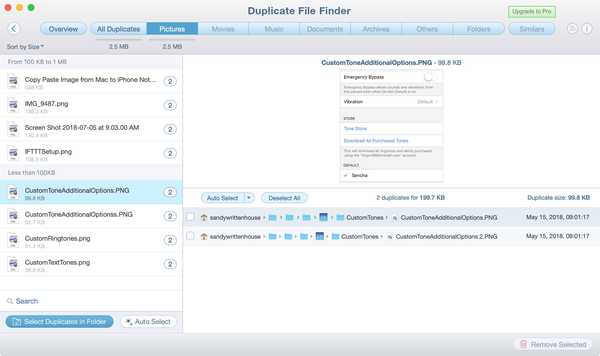
4) Du får ytterligare en bild av dina duplikat innan de raderas. Om du är redo att säga adjö till dem klickar du på Ta bort. Om du ändrar dig klickar du på Stänga och du går tillbaka till resultaskärmen.
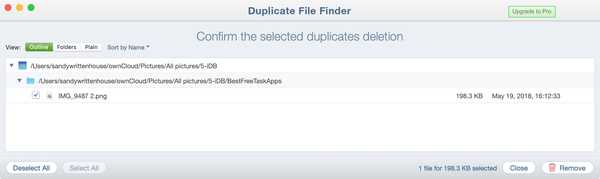
Om du har specifika frågor eller vill ha en fullständig produktturné klickar du på Kundtjänst -knappen (informationsikonen) längst upp till höger i appfönstret.
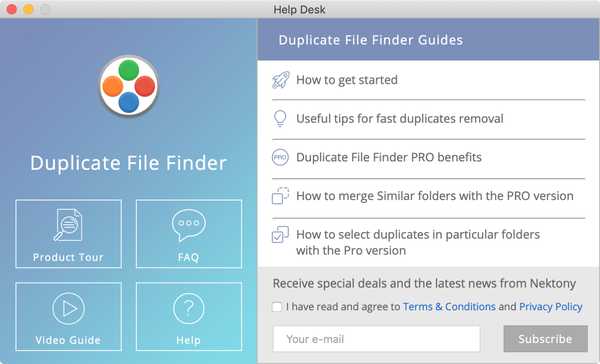
Packa upp det
Duplicate File Finder Remover är en trevlig, enkel att använda, gratis app som hjälper till att hitta och ta bort dubbletter på din Mac. Prova och låt oss veta vad du tycker om det. Eller om du använder en annan app du vill rekommendera kan du dela den i kommentarerna nedan.











